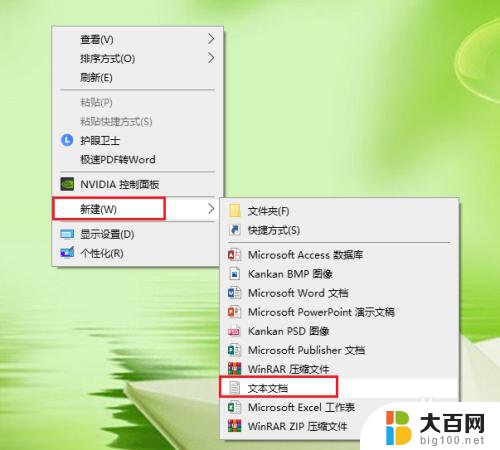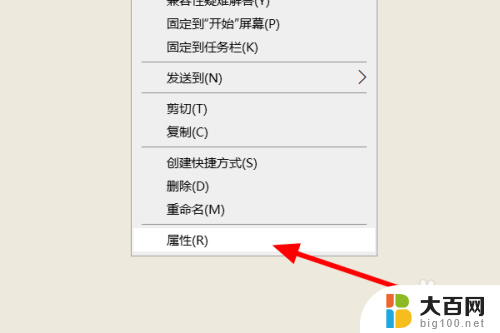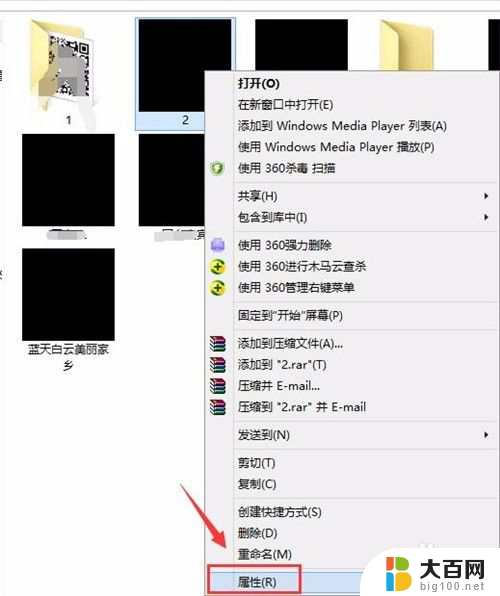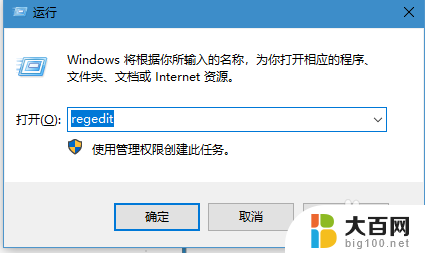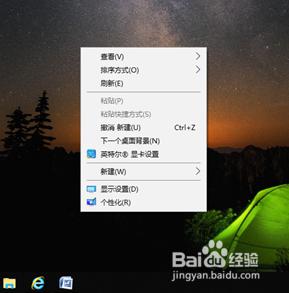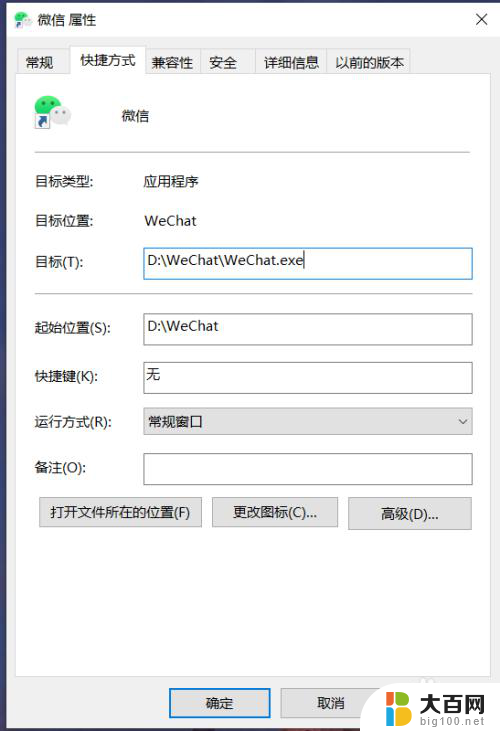电脑桌面的软件图标变成白色 电脑桌面软件图标变成白纸怎么办
更新时间:2023-12-27 17:55:09作者:jiang
近日许多电脑用户纷纷遇到了一个烦恼,就是他们的电脑桌面的软件图标突然变成了纯白色,仿佛变成了一张空白纸,面对这种情况,许多人感到困惑不解,不知道该如何解决。实际上这个问题并不少见,而且有一些简单的方法可以帮助我们恢复桌面软件图标的原貌。本文将为大家介绍一些解决办法,帮助大家轻松解决这一问题。
方法如下:
1.首先鼠标右键单击图标,打开程序操作页面,点击底部的属性。
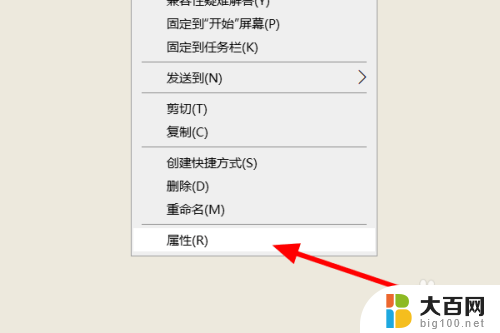
2.进入图标属性页面,点击更改图标。
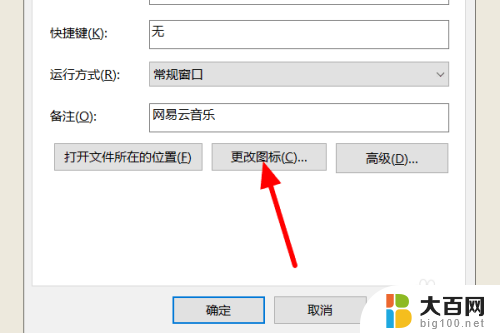
3.打开更改图标页面,点击浏览。
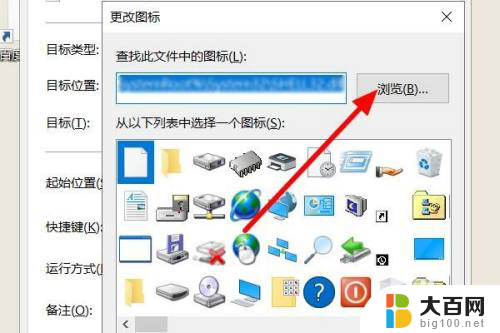
4.在文件查找页面找到程序根目录,选中“.exe”类型文件,点击打开。
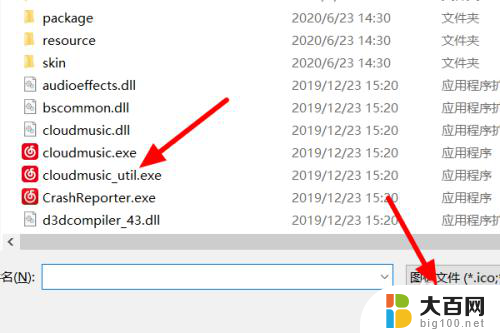
5.回到更改图标页面,点击重新选择图标,点击确定。
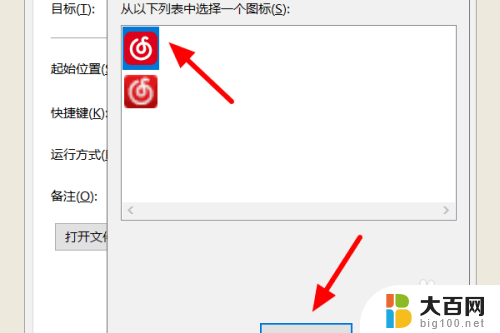
6.回到属性页面,点击确定。使用管理员身份点击继续就可以将电脑软件图标恢复。
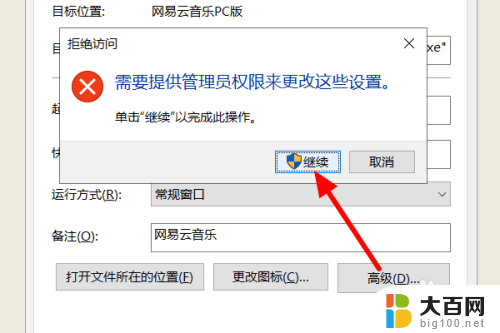
以上就是电脑桌面的软件图标变成白色的全部内容,如果遇到这种情况,你可以按照以上操作解决问题,非常简单快速。